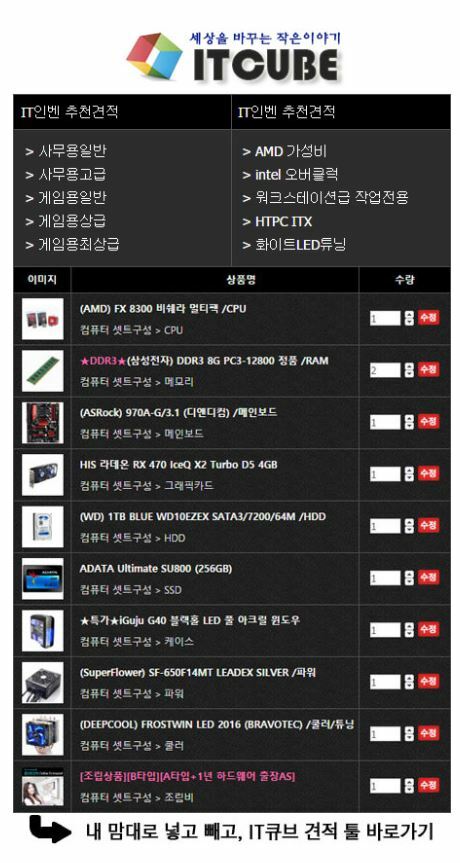|
2018-04-13 04:07
조회: 86
추천: 0
레이븐릿지 미니시스템을 위한 최선책~! GIGABYTE GA-AB350N-Gaming WiFi 게이밍에디션 제이씨현 메인보드 사용기
1. GIGABYTE GA-AB350N-Gaming WiFi 게이밍에디션 제이씨현메인보드 소개
이번에 살펴볼 제품은 GIGABYTE GA-AB350N-Gaming WiFi 게이밍에디션 제이씨현메인보드입니다. AM4소켓의 AB350칩셋을 장착한 메인보드로 최근 출시된 라이젠 레이븐릿지 미니시스템을 구축하는데 있어서 가장 우선순위에 있는 제품이라 생각됩니다. 2개의 메모리 슬롯과 NVMe방식의 SSD를 지원하는 1개의 M.2슬롯 그리고 4개의 SATA포트를 지원하고 6페이즈의 디지털 전원부를 가진 손바닥만한 크기의 ITX폼팩트 제품입니다.
제품의 주요 특징
ITX보드인만큼 무선랜 모듈을 기본탑재하고 있고 블루투스도 지원을 합니다.
제품의 스팩입니다. 2. 패키지 구성
전체적인 박스패키징입니다. ITX규격인만큼 정말 자그마한 박스에 포장이 되어 있습니다.
박스를 오픈한 모습
메인보드는 정전기 방지 비닐에 테잎으로 봉인되어 있습니다.
일반적인 보드와는 스펀지완충제로 메인보드를 보호합니다.
박스하단부에는 부속품들이 들어 있습니다.
구성품에는 IO쉴드
와이파이 & 블루투스 무선 안테나
2개의 SATA 케이블
책자방식으로 여러가지 언어로 인쇄되어 있는 사용자설명서와 메인보드 드라이버 그리고 와이파이 유틸리티 드라이버, 기가바이트 게이밍 스티커로 구성되어 있습니다.
3. 제품 외형
제품의 전체적인 모습입니다. ITX폼팩트 규격이라 일반적인 메인보드와 레이아웃이 다릅니다. 케이스에 장착했을 경우 일반적인 케이스는 메모리슬롯 옆과 그래픽카드 슬롯 하단부에 있어야 할 각종 포트와 연결단자는 대부분 상단부에 위치를 하고 있습니다.
GIGABYTE GA-AB350N-Gaming WiFi 게이밍에디션 제이씨현메인보드는 17.0Cm X 17.0Cm 크기의 정사각형 ITX폼펙트 규격제품으로 검은색과 빨간색 컬러가 섞여있는 게이밍3 네이밍을 가지는 메인보드와 동일한 컬러를 가지고 있습니다.
백패널은 키보드 마우스겸용 PS/2포트 1개, 2 X USB2.0, 2 X USB TYPE-A, 4 X USB3.0, DP포트, HDMI포트 , 와이파이/블루투스 안테나 커넥트, 리얼텍 기가비트랜 그리고 8채널 오디오 포트로 구성되어 있습니다.
손바닥으로 어느정도 크기인지 비교를 해봤습니다. 4. PCB 레이아웃
AM4 소켓 CPU 채임버 기존에 출시된 1세대 라이젠 R3 R5 R7을 모두 지원하고 최근에 출시된 레이븐릿지도 호환이 됩니다. 바이오스 업데이트 여부만 확인하고 사용하면 됩니다. 이전세대까지는 APU와 데스크탑용 CPU 메인보드를 따로 사용을 했지만 라이젠부터는 소켓을 공유해서 활용도는 아주 높습니다.
6페이즈의 디지털 전원부 AB350칩셋은 CPU와 RAM 그리고 내장그래픽까지 모두 오버클럭이 가능합니다. 레이븐릿지의 경우 4.0 클럭까지는 대부분 들어간다고하니 이정도까지는 충분한 퍼포먼스를 보여줄 것 같네요.
CPU 보조전원은 8핀을 사용합니다. ITX폼팩트라 일반적인 위치가 아닌 전원부 히트싱크 뒤쪽에 위치하고 있습니다.
바이오스 설정을 유지하는 수은전지도 보드에 장착되어있는게 아니라 오디오포트 뒤쪽에 부착되어 있습니다. 공간을 절약하는 방식으로 레이아웃되어 있습니다.
1개의 PCI-Express 슬롯을 지원합니다.
상단부에 위치한 4개의 SATA 포트
24핀 주전원 커넥트
2개의 메모리 슬롯 디폴트 클럭은 2,133MHz로 동작하고 오버클럭시 최대 3,200MHz까지 지원을 합니다.
AB350칩셋부분 기가바이트 게이밍이라고 쓰여진 방열판이 침셋을 덮고 있습니다.
USB 3.0과 USB2.0 헤드 그리고 케이스 전면패널 연결단자는 한곳에 위치해 있습니다.
좌측하단부에는 전면패널 오디오포트 단자와 RGB 헤더가 위치해 있습니다.
내장오디오 칩셋부분
와이파이 & 블루투스 모듈 부분
기본제공되는 안테나를 커넥트에 연결하면 별도의 무선랜카드와 블루투스 리시버가 없더라도 무선의 자유로운 환경을 만들 수 있습니다.
M.2 슬롯은 보드 뒤편에 위치해 있습니다. 5. UEFI 바이오스
바이오스 진입시 첫화면 입니다. M.I.T 탭에서는 6개의 메뉴를 지원합니다. 오버클러과 관계된 메뉴들이고 대부분 오버클럭 설정은 여기서 진행을 합니다. 마지막 메뉴는 스마트팬 5를 모니터링하면서 설정할 수 있습니다.
두번째 탭은 시스템설정 메뉴입니다. 제품모델과 바이오스 버전, 업데이트 날짜 그리고 시스템언어변경, 날짜 시간 억세스 레벨등을 설정할 수 있습니다.
시스템언어를 한국어로 변경해봤습니다.
3번째 탭은 BIOS 설정메뉴입니다. 부팅순서와 암호등을 설정할 수 있습니다.
4번째 탭은 주변장치 설정메뉴입니다. LED와 RGB Fusion 조명모드 설정, 스토리지 목록을 표시해 줍니다.
5번째 탭은 칩셋관련 메뉴입니다. APU사용시 내장그래픽 설정을 할 수 있고 ACHI와 RAID 모드등을 설정할 수 있습니다.
6번째는 전원관련 메뉴입니다.
마지막은 저장 및 종료 메뉴입니다. 디폴트 불러오기, 부팅재설정 그리고 프로파일 저장및 불러오기 등을 할 수 있습니다.
측면 화살표에 마우스를 가져가면 현재 CPU 클럭과 온도 전압등 표시해 줍니다.
하단쪽 화실표에 마우스를 가져가면 퀵메뉴가 표시됩니다. 6. 마치며...
지금까지 GIGABYTE GA-AB350N-Gaming WiFi 게이밍에디션 제이씨현 메인보드에 대해서 살펴봤습니다. 6페이즈의 디지털 전원부와 USB TYPE-A포트 그리고 와이파이 & 블루투스 모듈을 탑재한 ITX규격의 폼팩트 제품로 최근에 출시한 레이븐릿지로 미니시스템을 구성하는 최고의 메인보드라 생각됩니다. 기가바이트 RGB Fusion을 지원해서 RGB튜닝부품과 동기화까지 가능해서 미니ITX LED 튜닝용으로도 사용할 수 있는 활용도가 높습니다. 현재 다나와최저가기준(2018-03-02)으로 145,700원에 판매되고 있는 오버클럭이 가능한 ITX폼팩트 제품으로는 가성비가 아주 훌륭한 제품입니다. 이상으로 GIGABYTE GA-AB350N-Gaming WiFi 게이밍에디션 제이씨현메인보드 사용기를 마치겠습니다. ' 이 사용기는 제이씨현으로부터 제품을 제공받아 작성하였습니다. '
출처 - http://www.itcube.co.kr/bbs/board.php?bo_table=cube_pride&wr_id=22617&page=5
EXP
6,603
(0%)
/ 7,401
|






































































 IT큐브
IT큐브